Observação
O acesso a essa página exige autorização. Você pode tentar entrar ou alterar diretórios.
O acesso a essa página exige autorização. Você pode tentar alterar os diretórios.
Baixe um detalhamento diário do uso e dos encargos do Azure no portal do Azure. Apenas determinadas funções têm permissão para receber informações sobre o uso do Azure, como o administrador da conta ou o administrador corporativo. Para saber mais sobre como obter acesso a informações de cobrança, consulte Gerenciar o acesso à cobrança do Azure usando funções.
Caso tenha um MCA (Contrato de Cliente da Microsoft), você precisará ser proprietário, colaborador, leitor ou gerenciador de faturas de um perfil de cobrança para exibir o uso e os encargos do Azure. Se você tiver um Contrato de Parceiro da Microsoft (MPA), somente a função de administrador de cobrança e agente administrador na organização parceira da Microsoft poderá exibir e baixar o uso e os encargos do Azure.
Com base no tipo de assinatura que você usa, as opções para baixar o uso e os encargos variam.
Se você quiser obter dados de custo e uso usando a CLI do Azure, consulte Obter dados de uso com a CLI do Azure.
Baixar uso para contas de cobrança do MOSP
- Entre no portal do Azure.
- Pesquise Gerenciamento de Custos + Cobrança.
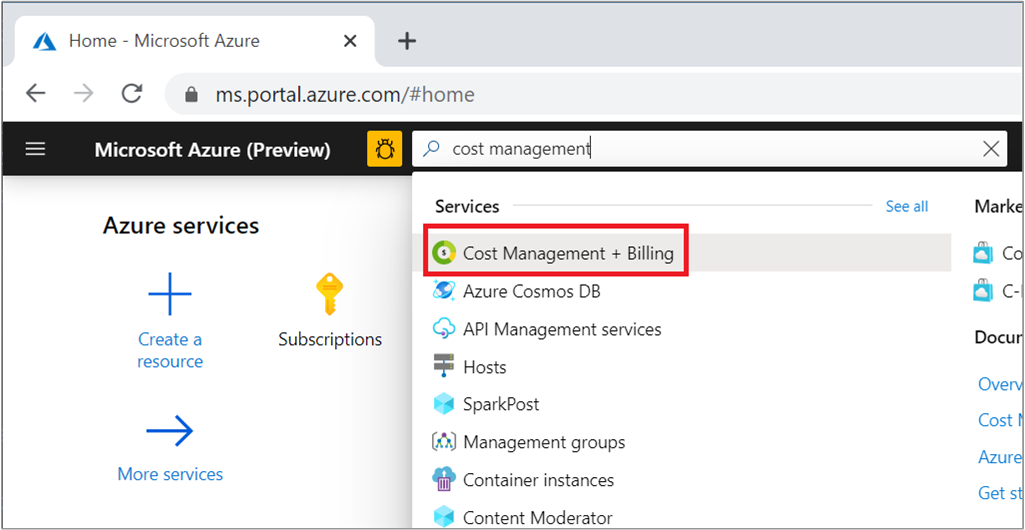
- Dependendo de seu acesso, talvez você precise selecionar uma conta de cobrança ou um perfil de cobrança.
- No menu esquerdo, selecione Faturas em Cobrança.
- Na grade da fatura, encontre a linha do período de cobrança correspondente ao uso que deseja baixar.
- Selecione o ícone de download ou as reticências (
...) à direita.
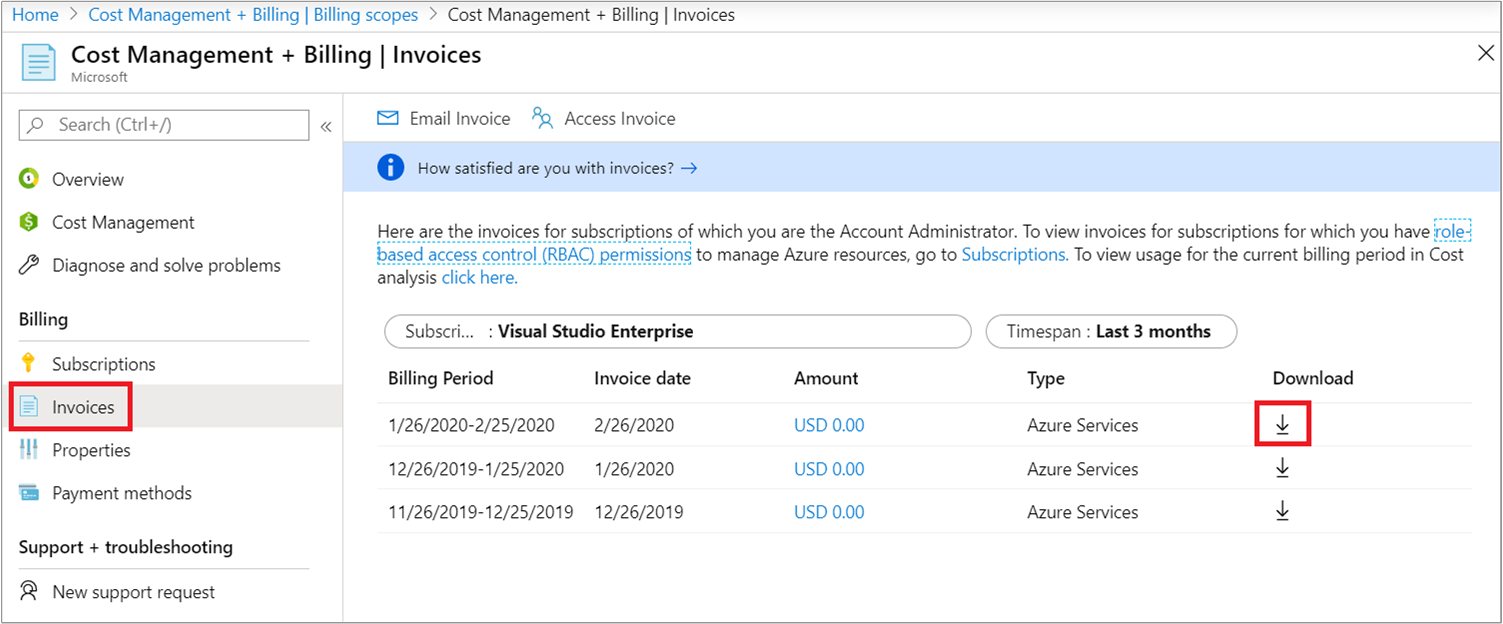
- O painel Download se abre à direita. Selecione Download na seção Detalhes de Uso.
Faça o download uso para clientes do EA
Para exibir e baixar os dados de uso como cliente do EA, você deverá ser administrador corporativo, proprietário da conta ou administrador do departamento com a política de cobranças de exibição habilitada.
- Entre no portal do Azure.
- Pesquise Gerenciamento de Custos + Cobrança.
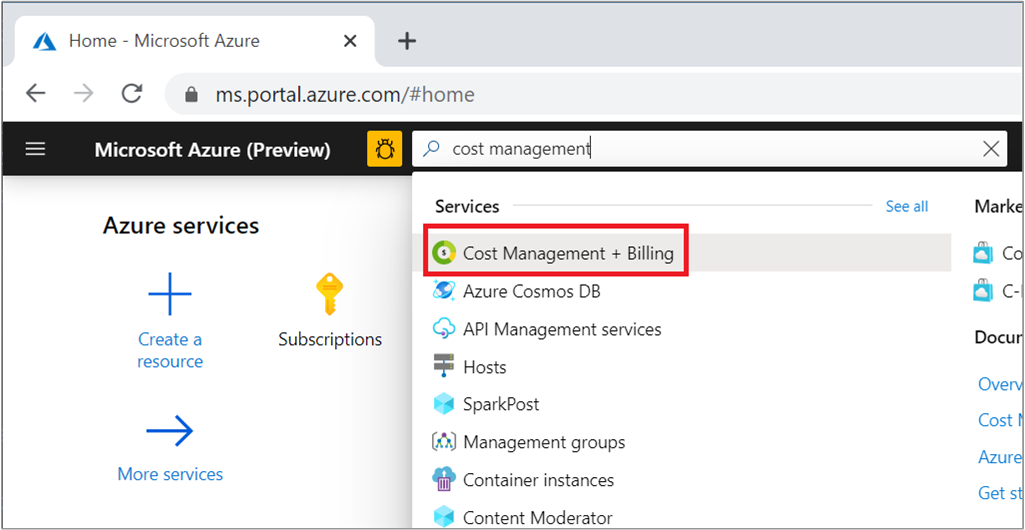
- Se você tiver acesso a várias contas de cobrança, selecione o escopo do orçamento para sua conta de cobrança do EA.
- Selecione uso + encargos.
- No mês que você deseja fazer o download, selecione fazer o download.
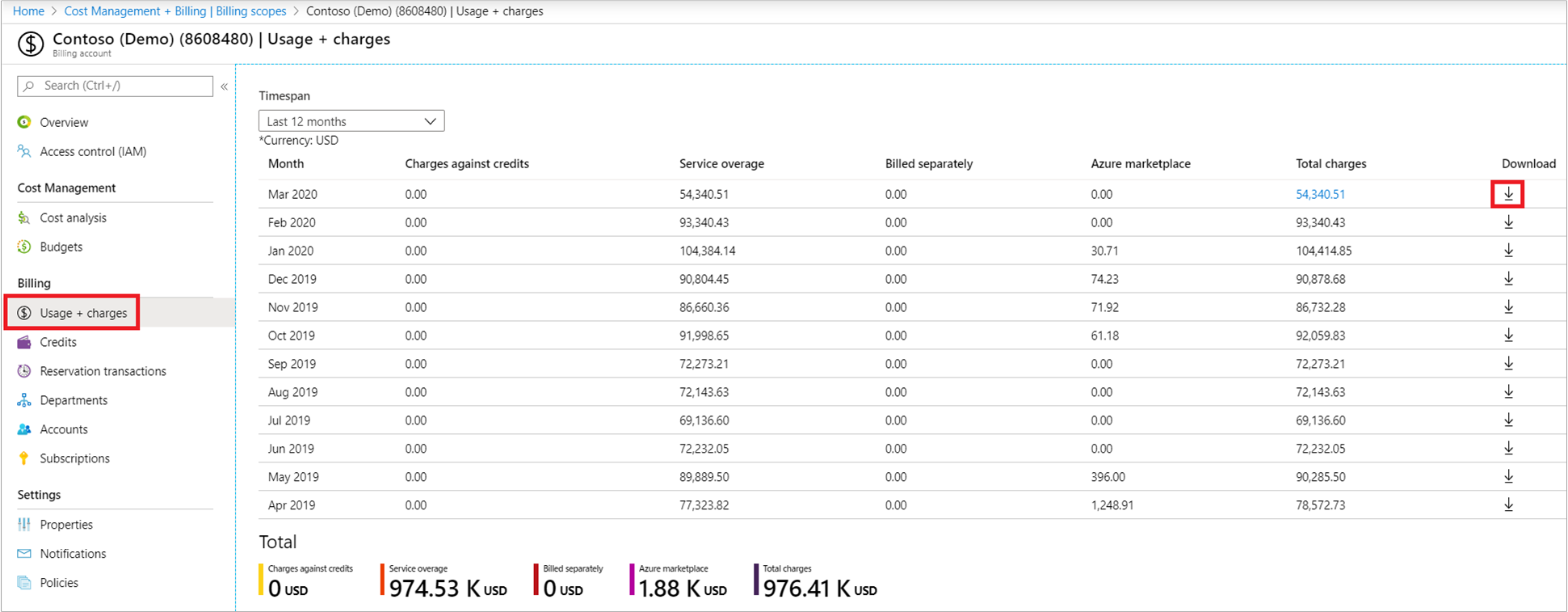
- Na página Baixar Uso e Preços, em Detalhes de Uso, selecione o tipo de preço que você deseja baixar na lista. Dependendo da seleção, o arquivo CSV fornece todos os preços (uso e aquisições), incluindo aquisições de RI (reserva). Ou, encargos amortizados (uso e compras), incluindo compras de reserva.
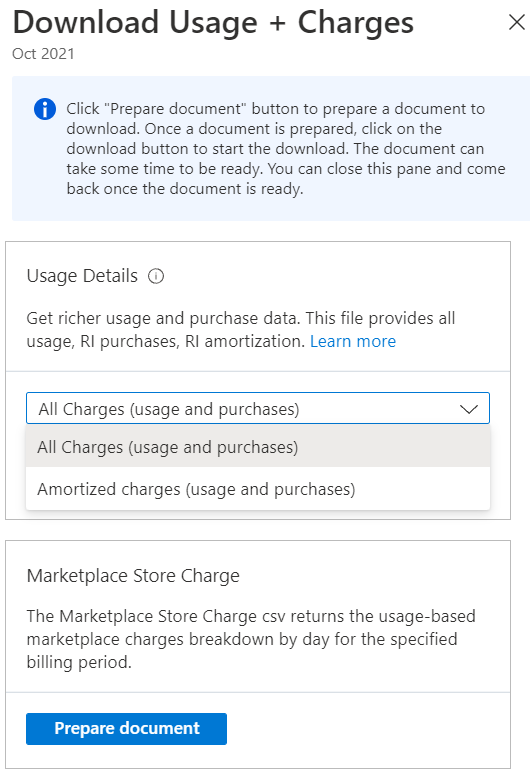
- Selecione Preparar o documento.
- Pode levar algum tempo para que o Azure prepare seu download, dependendo de seu uso mensal. Quando estiver pronto para ser baixado, selecione baixar CSV.
Baixar uso para seu Contrato de Cliente da Microsoft
Para exibir e baixar os dados de uso para um perfil de cobrança, você deverá ter o perfil de cobrança Proprietário, Colaborador, Leitor ou Gerenciador de faturas.
Use as informações a seguir para baixar o arquivo de uso do Azure.
Baixar arquivo de uso
- Entre no portal do Azure.
- Pesquise Gerenciamento de Custos + Cobrança.
- Se necessário, selecione um escopo do orçamento.
- Na página de visão geral do escopo de cobrança, na parte inferior da página em Atalhos, selecione Baixar o uso e os preços.
- Na página Baixar uso e preços, no Arquivo de uso do Azure, selecione Preparar. Uma mensagem de notificação aparece informando que o arquivo de uso está sendo preparado.

- Quando o arquivo estiver pronto para download, selecione Baixar. Se você perdeu a notificação, pode visualizá-la na área de Notificações no canto superior direito do portal do Azure (o símbolo do sino).
Calcular o desconto no arquivo de uso
O arquivo de uso mostra os seguintes itens de linha por consumo:
-
costInBillingCurrency(AU da coluna) -
paygCostInBillingCurrency(AX da coluna).
Use as informações das duas colunas para calcular o valor do desconto e o percentual de desconto, da seguinte maneira:
Valor do desconto = (AX – AU)
Percentual de desconto = (Valor do desconto / AX) * 100
Obter dados de uso com a CLI do Azure
Comece preparando seu ambiente para a CLI do Azure:
Use o ambiente Bash no Azure Cloud Shell. Para obter mais informações, confira Início Rápido para Bash no Azure Cloud Shell.
Se preferir executar os comandos de referência da CLI localmente, instale a CLI do Azure. Para execuções no Windows ou no macOS, considere executar a CLI do Azure em um contêiner do Docker. Para obter mais informações, confira Como executar a CLI do Azure em um contêiner do Docker.
Se estiver usando uma instalação local, entre com a CLI do Azure usando o comando az login. Para concluir o processo de autenticação, siga as etapas exibidas no terminal. Para ver outras opções de entrada, confira Conectar-se com a CLI do Azure.
Quando solicitado, instale a extensão da CLI do Azure no primeiro uso. Para obter mais informações sobre extensões, confira Usar extensões com a CLI do Azure.
Execute az version para localizar a versão e as bibliotecas dependentes que estão instaladas. Para fazer a atualização para a versão mais recente, execute az upgrade.
Você também tem a opção de usar os comandos az costmanagement export para exportar os dados de uso para uma conta de Armazenamento do Azure. Baixe os dados nela.
Crie um grupo de recursos ou use um existente. Para criar um grupo de recursos, execute o comando az group create:
az group create --name TreyNetwork --location "East US"Crie uma conta de armazenamento para receber as exportações ou use uma conta de armazenamento existente. Para criar uma conta, use o comando az storage account create:
az storage account create --resource-group TreyNetwork --name cmdemoExecute o comando az costmanagement export create para criar a exportação:
az costmanagement export create --name DemoExport --type Usage \ --scope "subscriptions/aaaa0a0a-bb1b-cc2c-dd3d-eeeeee4e4e4e" --storage-account-id cmdemo \ --storage-container democontainer --timeframe MonthToDate --storage-directory demodirectory
Precisa de ajuda? Entre em contato conosco.
Se você tiver dúvidas ou precisar de ajuda, crie uma solicitação de suporte.
Conteúdo relacionado
Para saber mais sobre a fatura e os encargos, de uso, confira:
- Compreender os termos em uso detalhado do Microsoft Azure
- Entenda sua fatura do Microsoft Azure
- Exibir e baixar a fatura do Microsoft Azure
- Exibir e baixar o preço do Azure de sua organização
Se você tiver um Contrato de Cliente da Microsoft, confira:
- Noções básicas sobre os termos no seu uso detalhado do Azure do Contrato de Cliente da Microsoft
- Noções básicas sobre os encargos em sua fatura do Contrato de Cliente da Microsoft
- Exibir e baixar a fatura do Microsoft Azure
- Exibir e baixar documentos de imposto do seu Contrato de Cliente da Microsoft
- Exibir e baixar o preço do Azure de sua organização
